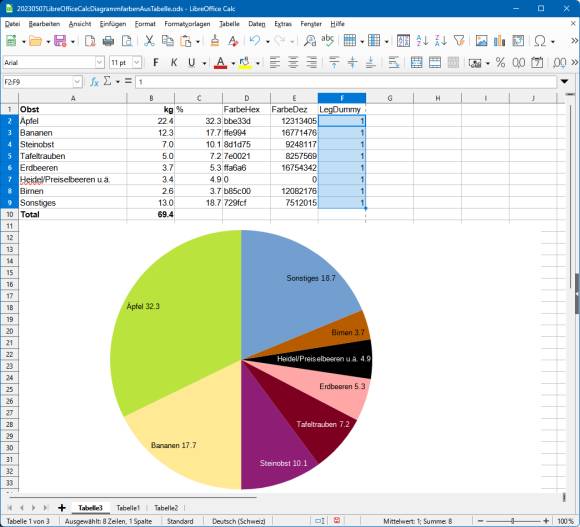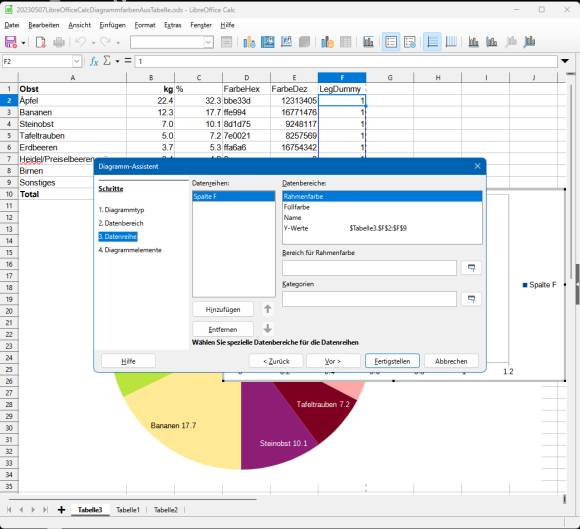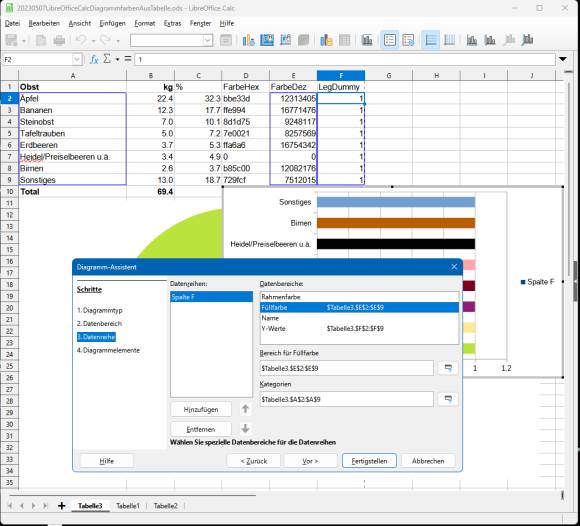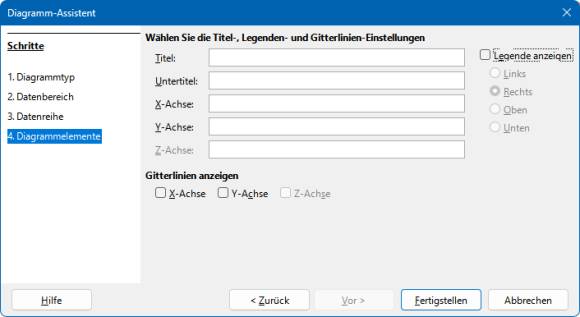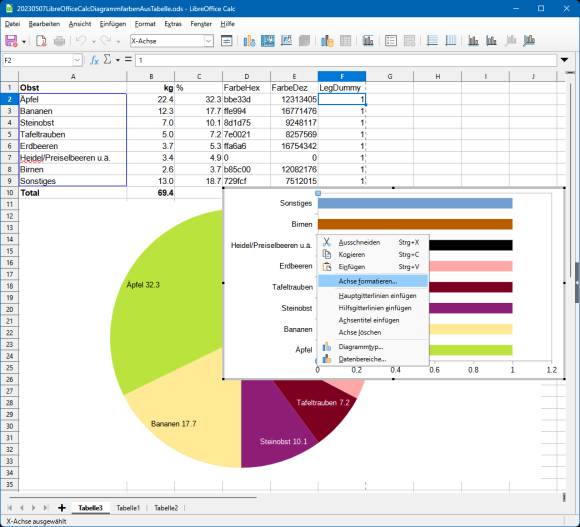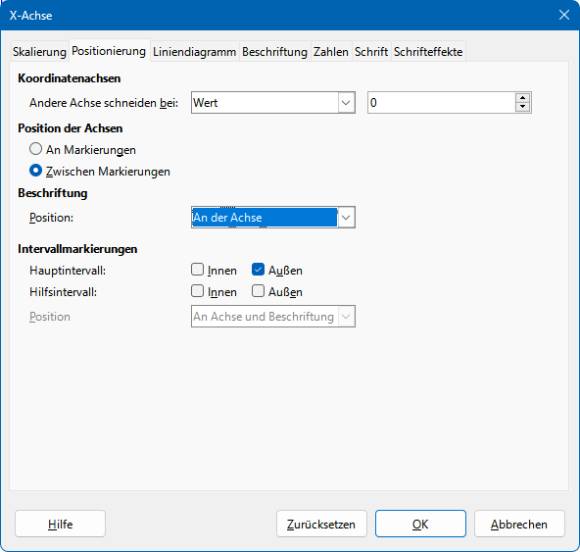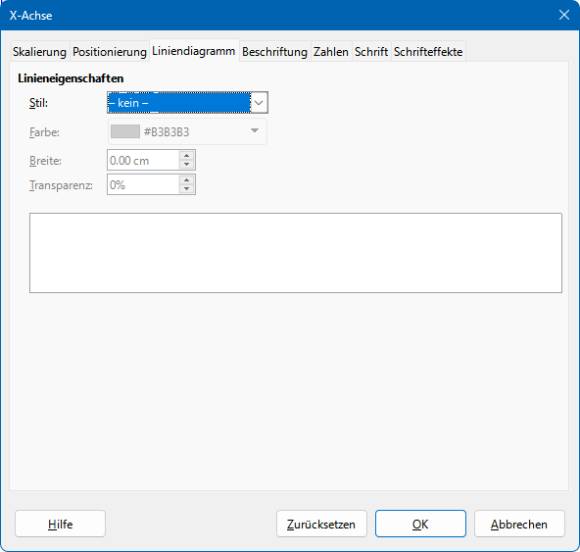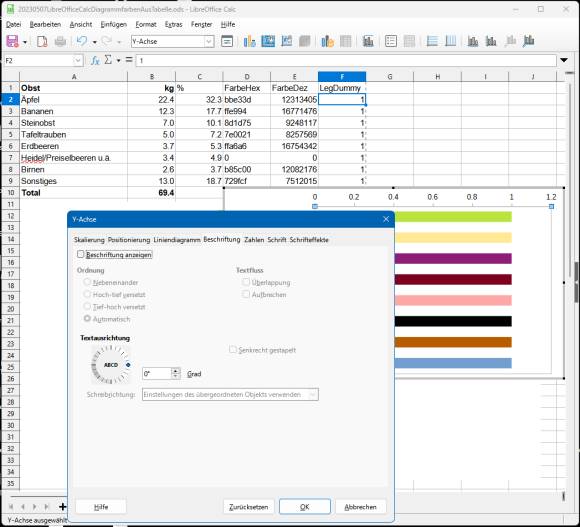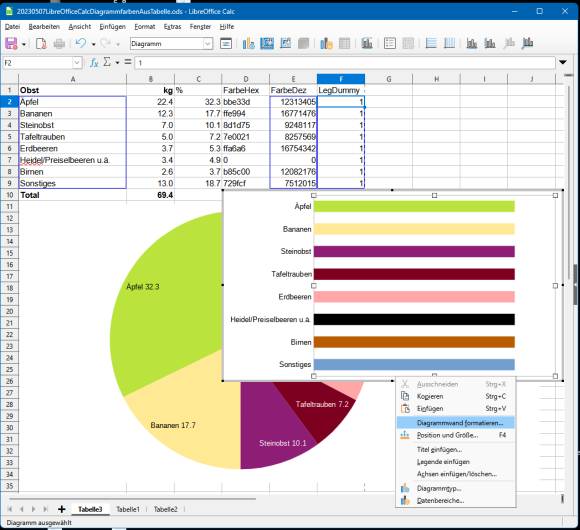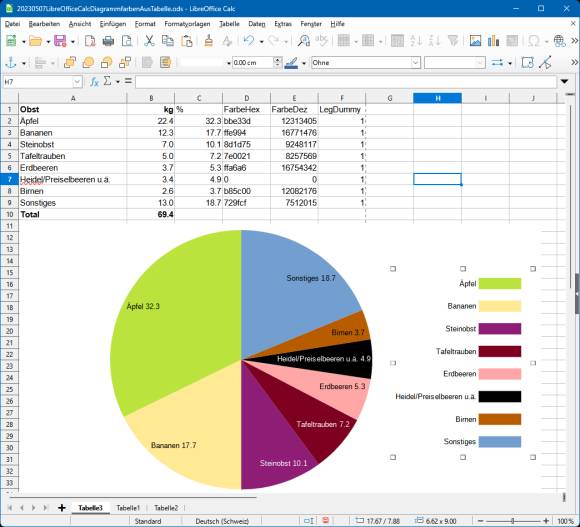Der Workaround zum Bug mit den Diagramm-Legenden-Farben
Workaround: Diagramm als Legende verwenden
Falls Sie die Farbcodes gerne in der Tabelle mitgeben, verzichten Sie auf die automatische Legende.
Das Prinzip des Workarounds: Anstelle der Legende erstellen Sie anhand derselben Tabelle ein weiteres Diagramm, das jedoch nur die Namen der Datenpunkte sowie einen kurzen Balken mit Wert 1 trägt. Weisen Sie auch diesem Diagramm dieselben Farbcodes zu, entfernen Sie aus dem Diagramm alle Elemente wie Skalen, Linien, sonstige Beschriftungen und ähnliches. Dieses Diagramm können Sie nun beliebig in der Grösse verändern und als Legende auf oder neben das eigentliche Diagramm legen.
Wenn Sie dereinst Zeilen in Ihrer Tabelle einfügen, ist das auch kein Problem. Denn dieses Diagramm wird genau wie das Hauptdiagramm mitwachsen und sich an die neue Daten- bzw. Farbsituation anpassen.
Die Schritt-für-Schritt-Anleitung
Löschen Sie die Legende, denn sie ist nutzlos, wenn Sie die Farben anhand von Farbcodes per Tabelle zugewiesen haben. Fügen Sie eine weitere Hilfsspalte in Ihrer Tabelle ein, ich nenne sie LegDummy (Legenden-Dummy). Verpassen Sie jedem Eintrag denselben Wert, zum Beispiel 1. Markieren Sie die Daten in Ihrer LegDummy-Spalte.
Gehen Sie zu Einfügen/Diagramm. Greifen Sie zum Balkendiagramm. Klicken Sie zweimal auf Vor, bis Sie bei Datenreihe sind.
Klicken Sie auf Füllfarbe. Hinter Bereich für die Füllfarbe verwenden Sie das Auswahlsymbol und wählen die Farbcode-Daten aus, die Sie fürs Hauptdiagramm bereits eingefügt haben. Hinter Kategorien klicken Sie ebenfalls aufs Auswahlsymbol und wählen die Zellen mit den Kategorien-Namen aus, also hier Äpfel, Bananen usw. Wenn Sie die Vorschau hinter dem Diagramm-Assistenten betrachten, ahnen Sie vielleicht schon, worauf das hinausläuft. Und Sie haben recht.
Klicken Sie auf Vor und deaktivieren Sie Legende anzeigen sowie die Kästchen unter Gitterlinien anzeigen.
Klicken Sie auf Fertigstellen. Jetzt müssen Sie bloss die Reihenfolge der Einträge noch anpassen und die überflüssigen Elemente entfernen. Es folgt darum ein Klick und ein Rechtsklick auf die Linie der X-Achse, das ist dort, wo sich die Beschriftungen befinden. Wählen Sie Achse formatieren.
Aktivieren Sie im Reiter Skalierung die Option Richtung umkehren. Damit wird die Legendenreihenfolge wieder jener in der Tabelle entsprechen. Wechseln Sie zu Positionierung. Deaktivieren Sie alle Kästchen bei Intervallmarkierungen.
Wechseln Sie zum Reiter Liniendiagramm; auch wenn es sich nicht um ein solches handelt. Schalten Sie beim Stil auf Kein um. Klicken Sie auf OK.
Bearbeiten Sie nun auf dem gleichen Weg die Y-Achse, das ist da, wo Sie derzeit noch die Zahlenwerte sehen. Entfernen Sie unter Positionierung die Intervallmarkierungen. Bei Liniendiagramm verwenden Sie den Stil Kein. Deaktivieren Sie im Reiter Beschriftung die Option Beschriftung anzeigen. Klicken Sie auf OK.
Sehen Sie es auch? Sie sind schon fast am Ziel! Klicken Sie den Rahmen an, der jetzt noch um die Farbbalken herum läuft. Nach einem Rechtsklick wählen Sie Diagrammwand formatieren. Bei Linie wählen Sie wieder Kein und klicken auf OK.
Ziehen Sie Ihr frischgebackenes Legendendiagramm jetzt noch an die gewünschte Position und in eine passende Grösse. Sie können es auch direkt aufs andere Diagramm legen. Schon haben Sie Ihre Legende. Und die wird sich anpassen, ob sie will oder nicht, auch wenn Sie Ihre Farben ändern oder weitere Datenzeilen einfügen.
Aufgepasst: Blenden Sie die Hilfsspalten (LegDummy und die Farbcodes) nicht aus! Damit würden auch die Diagramme ausgeblendet. Sie können diese aber in eine möglichst schmale Breite ziehen, damit sie nicht stören. Zusätzlich oder alternativ bietet sich auch eine weisse Textfarbe an.
PS: Natürlich hoffe ich weiterhin darauf, dass der eigentliche Bug in LibreOffice Calc gefixt wird. Denn das automatische Zuweisen der Farben ist einfach zu nützlich, um es an so einem Hindernis scheitern zu lassen.
Kommentare
Es sind keine Kommentare vorhanden.